discordの表示色を変更する方法
Discordの外観を黒一色にするか、真っ白にするか?この記事では、パソコンやモバイル端末でdiscordのテーマを変更する手順をご案内します...
方法1 方法1/2:デスクトップまたはウェブアプリケーション
- 1 不和のきっかけとなる。デスクトップアプリケーションがインストールされている場合、リリースおよびパブリックテストビルドユーザーは「Blurple」と白いアイコンを、Canaryビルドユーザーはオレンジと白いアイコンを探してください。Discord Development Release を実行しているユーザーは、ユーザーテーマを変更することができません。まだDiscordをインストールしていない方は、PTBやリリースの場合はここから、Canaryビルドの場合はここからダウンロードすることができます。また、ウェブ版のDiscordは、https://discord.com然后单击页面右上角的登录或打开(ログインしている場合)にアクセスすることで利用できます。
- 2 サインインまたはDiscordアカウントに登録する。既存のアカウントでサインインするか、こちらから新規にDiscordアカウントを作成してください。すでにDiscordにログインしている場合は、このステップを飛ばしても大丈夫です。
- 3 Discordのユーザー設定に移動します。Discordの画面下、ウィンドウの左側、ユーザーのマイクとスピーカーのコントロールの隣にある歯車のアイコンをクリックします。
- 4 Discordの外観の設定に移動し、左ペインの設定リストから「外観」を選択します。
- 5 右側のペインでテーマ設定を選択します。「テーマ」の見出しの下にある「ライト」または「ダーク」の横のチェックボックスにチェックを入れてください。
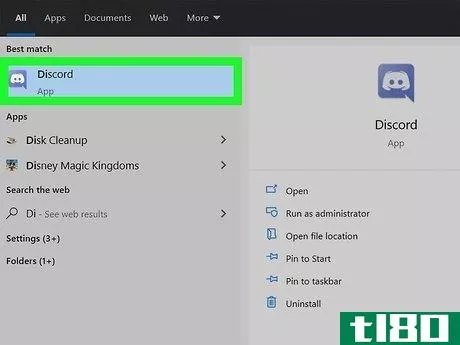
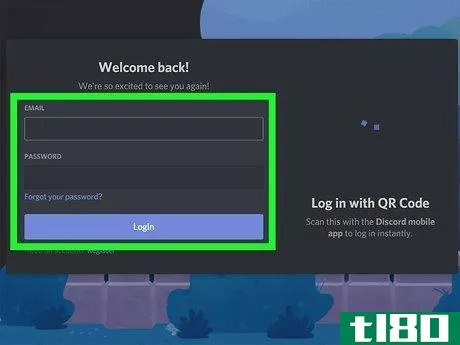
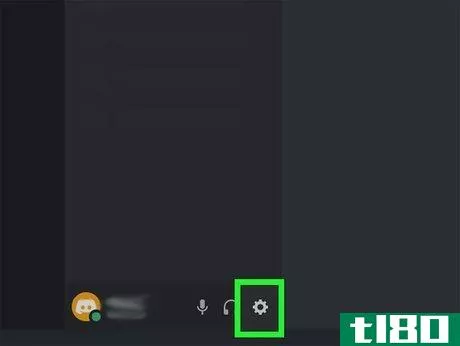
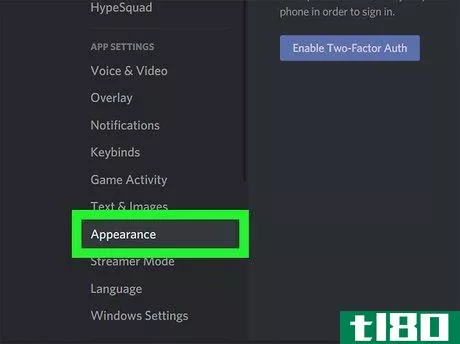
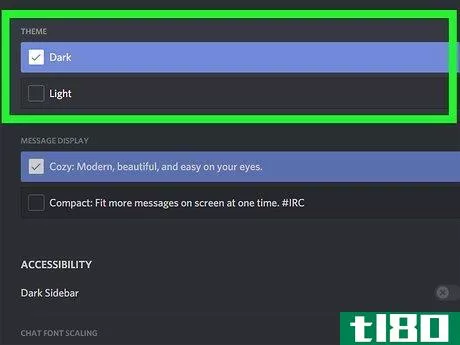
方法2 方法2/2: ios/androidアプリ
- 1 公衆の不協和。リリース版、PTB版ともに、アイコンは「Blurple」と白。 Discord Canaryは、オレンジと白のアイコンです。Discordがインストールされていない場合は、https://discord.com からダウンロードできます。
- 2 サインインするか、Discordのアカウントを登録する。既存のアカウントでサインインするか、アプリで新規にDiscordアカウントを作成してください。すでにDiscordにログインしている場合は、このステップを飛ばしても大丈夫です。
- 3 Discord のユーザーメニューを開き、チャンネルリストメニューのマイクとスピーカーの設定の隣にある歯車をクリックします。
- 4 外観の設定に移動し、「設定」リストの中から「外観」をクリックします。
- 5.テーマを選択する。希望のオプションをクリックして、「ライト」または「ダーク」テーマを設定します。アクティブなテーマを表示するには、チャットウィンドウに移動して戻ってください。画面左上の「戻る」をクリックし、「閉じる」をクリックして設定画面を閉じます。
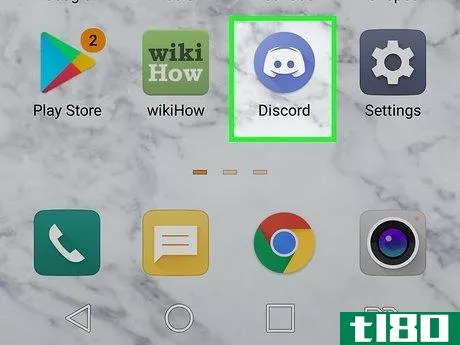
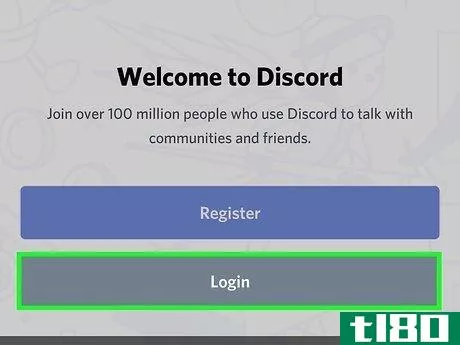
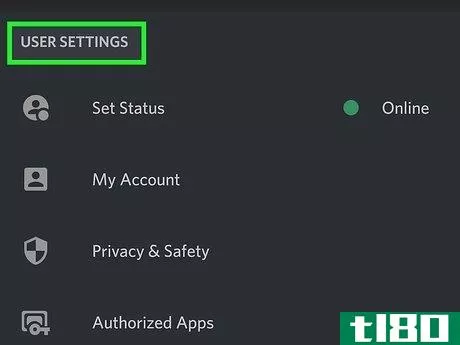
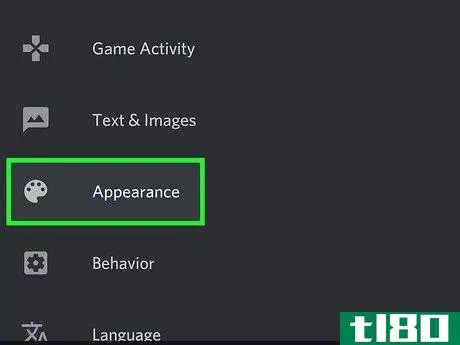
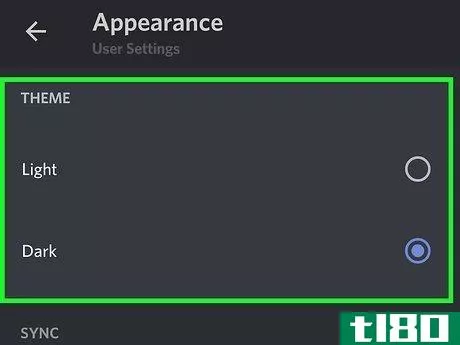
- 一日の終わりに Discord を使用する場合、暗いテーマを使用することで目の負担を軽減することができます。
- 2022-03-13 19:05 に公開
- 閲覧 ( 136 )
- 分類:IT